Om du har gett ett utskriftskommando och upplever att du har fastnat med utskriftsjobbköer som inte raderas, har du hamnat vid rätt artikel. Här kommer jag att berätta de tre bästa metoderna för att radera fast utskriftskö i Windows 10 PC.
Metod 1 - Mest föredragen
Steg 1 - Högerklicka bara på skrivarikonen i Aktivitetsfältet.
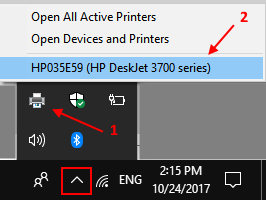
Steg 2 - Nu, välj bara alla uppgifter och efter att ha gjort ett högerklick, klicka på Avbryt.
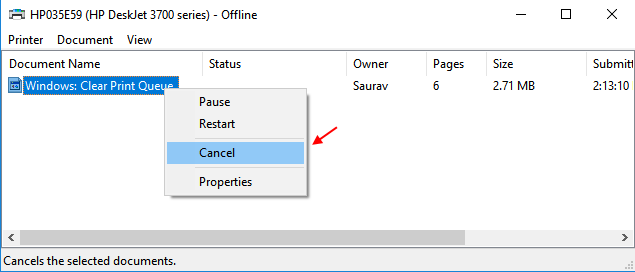
Metod 2 - Genom att stoppa Print Spooler-tjänsten
1 - Håll ned Windows-tangenten och tryck på R för att öppna RUN-kommandorutan.
2 - Skriv nu services.msc i RUN-kommandorutan.

3 - Hitta nu Utskriftshanterare från listan. Dubbelklicka på den.
4 - Klicka på Sluta för att stoppa tjänsten.
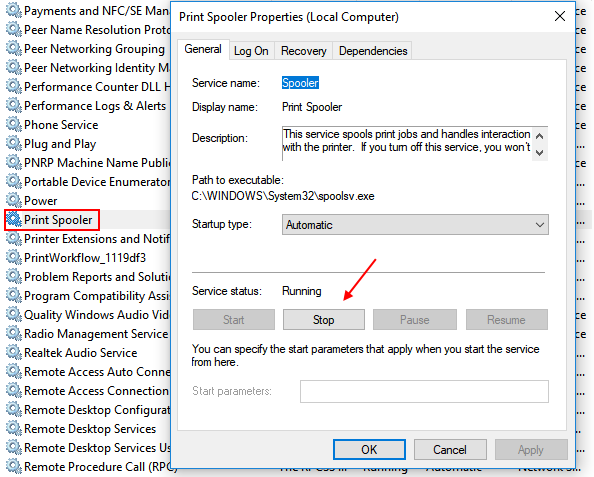
5 - Lämna det här fönstret öppet, håll bara ned Windows-logotangenten och tryck på R.
6 - Kopiera och klistra in sökvägen nedan i kommandorutan RUN.
% systemroot% \ System32 \ spool \ skrivare \
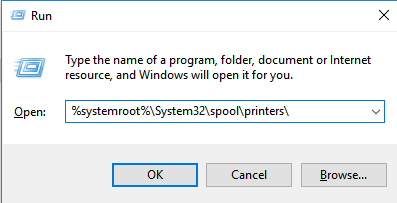
7 - Nu, Radera alla filer i mappen.
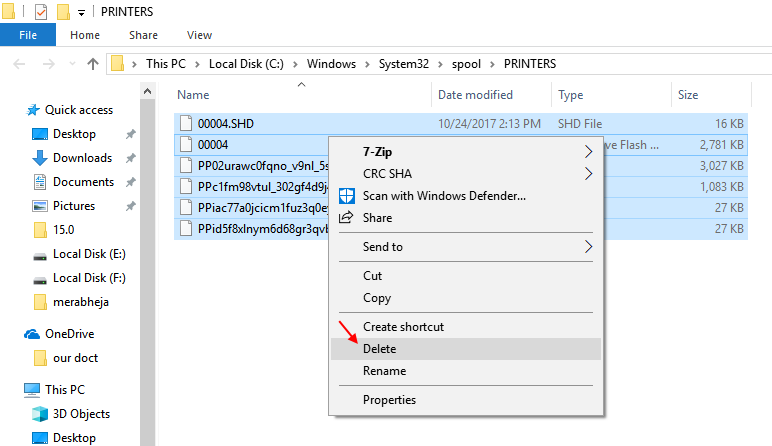
8 - Gå tillbaka till servicechefoch klicka på start igen.
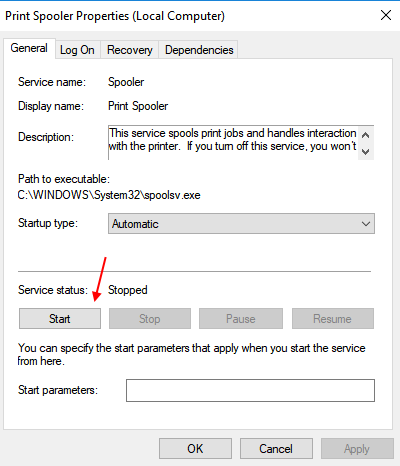
Nu räcker det. Nu kommer det inte att finnas någon utskriven kö i din Windows 10-dator.
Metod 3 - Ta bort fast utskriftskö via kommandotolken
1 - Sök Kommandotolken i sökrutan i Windows 10 och öppna Kommandotolken som admin genom att högerklicka på den.

2 - Skriv nu följande kommando och tryck på enter.
nätstoppspooler
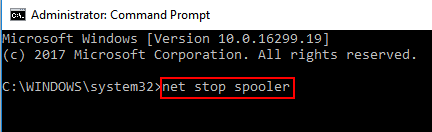
3 - Skriv nu igen kommandot nedan för att radera spooler-filer.
del% systemroot% \ System32 \ spool \ skrivare \ * / Q
4 - Slutligen, skriv kommandot nedan och tryck på enter för att starta om utskriftskylartjänsten.
netto start spooler
Nu räcker det. Nu rensas alla fasta utskriftsköer nu.


